Как известно, время – это деньги. Особенно это касается написания различных текстов, когда наши руки попросту не поспевают за быстрым течением нашей мысли. Написание текста при этом превращается в одно сплошное мучение, при котором мы постоянно одёргиваем себя и комкаем эвристический процесс. В таком случае нам на помощь приходит различные сервисы и программы, позволяющие быстро превратить речь в текст на экране нашего телефона или ПК. Ниже мы разберём, с помощью каких сетевых сервисов производится трансформация голоса в текст, а также какие стационарные программы способны также оказать нам посильную помощь.
Особенности перевода голоса в текстовый формат
Как известно, попытки создать программы для распознавания голоса берут своё начало ещё в середине 20 века. Поначалу распознавание было довольно слабым, но использование более совершенных методов и технологий (скрытые марковские модели, нейронные сети etc.) подняло распознавание голоса на довольно высокий уровень.
Ныне мы можем встретить достаточное количество сетевых сервисов и программ, выполняющих перевод речи в текст. Практически все они хорошо распознают человеческий голос на многих языках (включая русский), и способны переводить его в текстовый формат. При этом 100% понимания речи достичь пока не удаётся, Это связано с шумами при звучании, невнятной дикцией или акцентом говорящего, помехами в работе микрофона, эмоциональным состоянием человека и другими схожими факторами.
Бесплатное преобразование голоса из видео и аудио файлов в печатный текст
При этом использование таких сервисов и программ позволяет существенно сэкономить время при наборе различных текстов. Вы можете быстро надиктовать нужный фрагмент после чего сохранить его в удобном текстовом формате на ваш компьютер или телефон.
Давайте разберёмся, какие сервисы и программы помогут быстро перевести речь в текст.
Сетевые сервисы для преобразования речи в текст
В сети существует множество сервисов, позволяющих перевести речь в текст в режиме online. Практически все они предназначены для работы с браузером Google Chrome. Это связано с рядом причин, в частности данный браузер хорошо работает с « WebSpeech API ». Специальным программным интерфейсом, позволяющим распознавать речь с помощью функционала современного навигатора. Если вы попытайтесь запустить сервис распознавания на другом браузере (особенно не из семейства «Хромиум»), то вам порекомендуют установить Гугл Хром на ваш ПК.
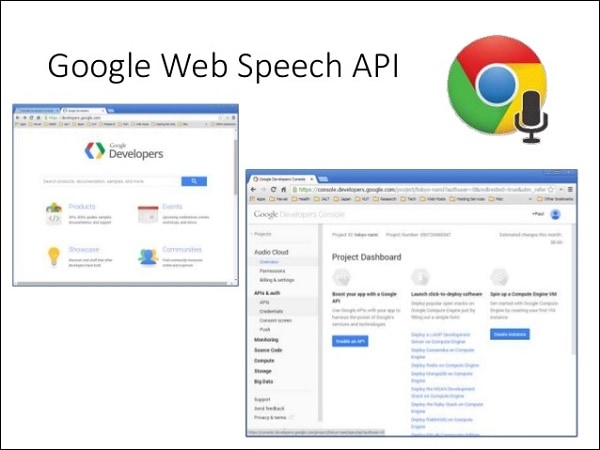
Каждый из сервисов при попытке его активации запросит у вас доступ к микрофону. Без указанного доступа ресурс вас попросту не услышит.
Давайте разберём несколько популярных сервисов.
Google Docs – работа с документами online
Множество людей работает с «Google Docs» практически каждый день. Поэтому если вам нужно быстро надиктовать голосом нужный текст, используйте функцию « Голосовой ввод » от «Гугл Документы». Функционал данного сервиса позволяет не только надиктовать нужный фрагмент, но и использовать более 100 голосовых команд для редактирования и форматирования вашего документа.
Для запуска голосового ввода:

- Запустите «Гугл Документы».
- Кликните на вкладку «Инструменты», и в ней выберите «Голосовой ввод» (или просто нажмите Ctrl+Shift+S ).
Speechpad.ru – инструмент для распознавания речи
Сервис speechpad.ru – один из наиболее популярных в Рунете сервисов для перевода голоса в текст. Сервис позиционирует себя как блокнот для речевого ввода, позволяющий надиктовывать предложения, а также транскрибировать текст из аудио и видео файлов.
Для работы с сервисом выполните следующее:
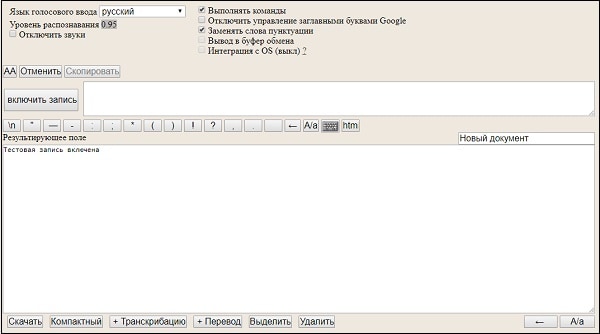
- Перейдите на speechpad.ru;
- Выберите внизу язык распознавания (например, «Русский»);
- Нажмите внизу на кнопку «Включить запись»;
- Разрешите сайту доступ к вашему микрофону, и начните диктовку текста. Учтите, что все знаки препинания в тексте проговориваются голосом («запятая», «точка», «тире» и др.). То же самое и с абзацами.
- Для скачивания результата в формате .txt нажмите на «Скачать»;
- Для проведения считки текста с аудио или видеофайла нажмите на кнопку «+Транскрибацию».
Speechlogger.appspot.com – перевод речи в текст онлайн
Сервис speechlogger.appspot.com – ещё один популярный сетевой ресурс, позволяющий трансформировать речь в текст. Работает он по тому же самому алгоритму, что и описанный нами выше speechpad.ru. Переходите на ресурс, жмёте на кнопку с изображением микрофона, разрешаете сервису доступ к микрофону, диктуете текст.
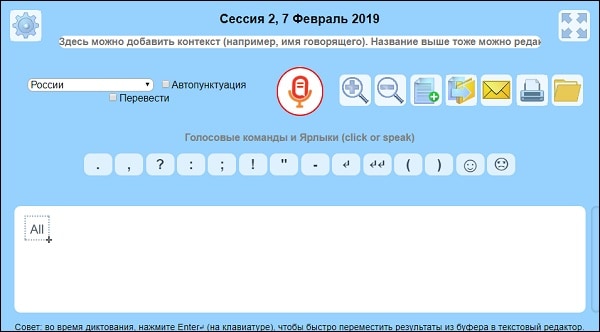
Dictation.io/speech – англоязычный сервис для распознавания голоса
Ещё один аналогичный сервис – dictation.io. К удобству данного индийского сервиса отнесём простой и удобный интерфейс, не захламленным множеством лишнего текста. Работа с ресурсом так же проста – переходите на ресурс, выбираете справа язык, и нажимаете на кнопку «Start» внизу слева.
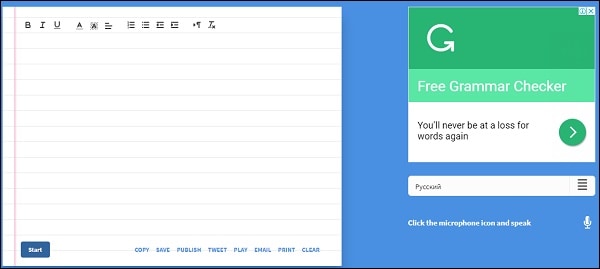
Speechnotes.com – поможет надиктовать предложения
Сервис speechnotes.co разработан в 2015 году командами «Speechlogger» и «TTSReader» с целью помочь людям со всего мира воспроизводить свои мысли, истории и заметки в более легкой и удобной форме. Ныне сервис поддерживает множество языков, и может быть рекомендован для выполнения перевода речи в текст онлайн.
Для запуска распознавания речи нажмите на микрофон в углу справа. Знаки препинания вставляются в текст как прямым их произношением (например, «запятая»), так и кликом на нужный знак в меню справа.
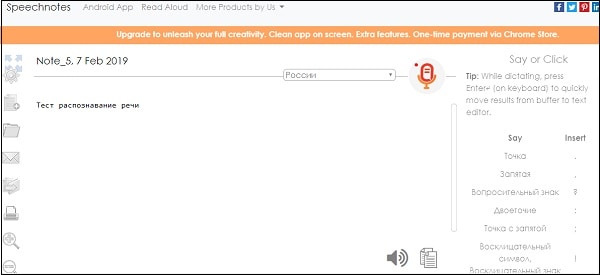
Стационарные программы для голосового ввода
Кроме перечисленных сервисов существуют разнообразные стационарные программы, позволяющие перевести речь в текст. Обычно они имеют в своей структуре встроенный механизм для распознавания текста, работают с множеством языков, и во многих случаях не требуют постоянного подключения к Интернету.
Среди таких программ отметим следующие:
- «Dictate» — специальная программа-надстройка для MS Word. После установки программы в системе откройте ваш Ворд, и выберите в нём вкладку «Dictation». Появится значок с микрофоном. Рядом с последним выберите русский язык и начните запись;
- «Dragon Professional Individual» (Windows, Mac) – одна из лучших платных программ в своём сегменте. Включает множество инноваций, поддерживает различные голосовые команды формата, имеют мощные возможности транскрибации;

- «Braina Pro» (Windows) – это целый виртуальный ассистент, управляемый искусственным интеллектом. Вы можете диктовать ему текст более чем на 100 языках, он отлично понимает различные компьютерные команды, устанавливает будильник, служит как словарь и тезаурус;
- «E-speaking.com» (Windows) — Используя программный интерфейс «Microsoft Speech Application» и «Net Framework», программа «e-Speaking» позволяет использовать голос для управления ПК, диктовки документов и электронных писем, прочтения текста вслух. Поддерживается множество голосовых команд для управления ПК.
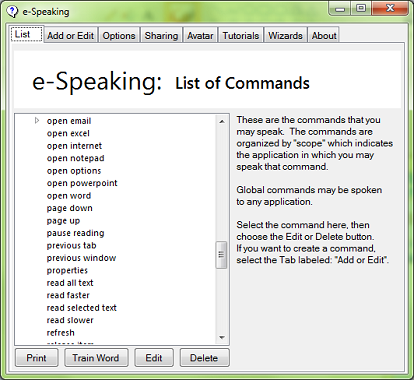
Программы для перевода текста в речь для Андроид
Для мобильной ОС «Андроид» также порекомендуем следующие программы:

- «ListNote» — позволяет создавать голосом текстовые заметки. Поддерживает русский язык, но не работает без подключения к Интернету. Для запуска распознавания нажмите на кнопку «Распознавание речи» в запущенном приложении. Работает на основании преобразователя речи от Гугл;
- «Speechnotes» — также задействует механизм речь в текст от Гугл. Полученный текст сохраняется автоматически. Активация платного функционала несёт дополнительные бонусы – голосовое управления, автоматическая постановка заглавных букв etc;
- «Voice Writer» — ещё одна альтернатива от турецких разработчиков для конверсии голоса в текст. Имеет встроенный переводчик и поддержку ряда языков азиатских стран.
Заключение
В нашей статье мы разобрали, каким образом выполнить конвертацию голоса в текст в режиме онлайн, познакомились с соответствующими сервисами, а также со схожими по функционалу стационарными и мобильными программами. Большинство таких программ для своей работы используют инструментарий от Google, потому имеют приблизительно схожее качество распознавания. Учтите, что для достижения высокого уровня распознавания следует использовать внешний микрофон от признанного производителя. Встроенные в ноутбуки и гаджеты микрофоны плохо работают со звуком, что неминуемо сказывается на качестве получаемого на выходе текста.
Источник: sdelaicomp.ru
Программы для перевода аудио голоса в текст
В нашем современном, насыщенном событиями мире, скорость работы с информацией является одним из краеугольных камней достижения успеха. От того как насколько быстро мы получаем, создаём, перерабатываем информацию зависит наша рабочая производительность и продуктивность, а значит и наш непосредственный материальный достаток. Среди инструментов, способных повысить наши рабочие возможности, важное место занимают программы для перевода речи в текст, позволяющие существенно увеличить скорость набора нужных нам текстов. В данном материале я расскажу, какие существуют популярные программы для трансформации речи в текст, и каковы их особенности.
Приложение для перевода голоса в текст – требования к системе
Большинство ныне существующих программ для перевода голоса в текст имеют платный характер, предъявляя ряд требований к микрофону (в случае, когда программа предназначена для компьютера). Крайне не рекомендуется работать с микрофоном, встроенным в веб-камеру, а также размещённым в корпусе стандартного ноутбука (качество распознавания речи с таких устройств находится на довольно низком уровне). Кроме того, довольно важно иметь тихую окружающую обстановку, без лишних шумов, способных напрямую повлиять на уровень распознавания вашей речи.
При этом большинство таких программ способны не только трансформировать речь в текст на экране компьютера, но и использовать голосовые команды для управления вашим компьютером (запуск программ и их закрытие, приём и отправление электронной почты, открытие и закрытие сайтов и так далее).

Программа преобразования речи в текст
Перейдём к непосредственному описанию программ, способных помочь в переводе речи в текст.
Программа «Laitis»
Бесплатная русскоязычная программа для распознавания голоса «Laitis.ru» обладает хорошим качеством понимания речи, и, по мнению её создателей, способна практически полностью заменить пользователю привычную клавиатуру. Программа хорошо работает и с голосовыми командами, позволяя с их помощью выполнять множество действий по управлению компьютером.
Для своей работы программа требует обязательного наличия на ПК скоростного интернета (в работе программы используются сетевые сервисы распознавания голоса от «Google» и «Yandex»). Возможности программы позволяют, также, управлять с помощью голосовых команд и вашим браузером, для чего необходима установка на веб-навигатор специального расширения от «Laitis» (Chrome, Mozilla, Opera).
«Dragon Professional» — расшифровка аудиозаписей в текст
На момент написания данного материала цифровой англоязычный продукт «Dragon Professional Individual» является одним из мировых лидеров по качеству распознаваемых текстов. Программа понимает семь языков (с русским пока работает лишь мобильное приложение «Dragon Anywhere» на Android и iOS), обладает высоким качеством распознавания голоса, умеет выполнять ряд голосовых команд. При этом данный продукт имеет исключительно платный характер (цена за основную программу составляет 300 долларов США, а за «домашнюю» версия продукта «Dragon Home» покупателю придётся выложить 75 американских долларов).
Для своей работы данный продукт от «Nuance Communications» требует создания своего профиля, который призван адаптировать возможности программы под специфику вашего голоса. Кроме непосредственной диктовки текста, вы можете обучить программу выполнять ряд команд, тем самым делая своё взаимодействие с компьютером ещё более конгруэнтным и удобным.
«RealSpeaker» — сверхточный распознаватель речи
Программа для трансформации голоса в текст «RealSpeaker.net» кроме стандартных для программ такого рода функций, позволяет задействовать возможности веб-камеры вашего ПК. Теперь программа не только считывает аудио составляющую звука, но и фиксирует движение уголков губ говорящего, тем самым более корректно распознавая выговариваемые им слова.
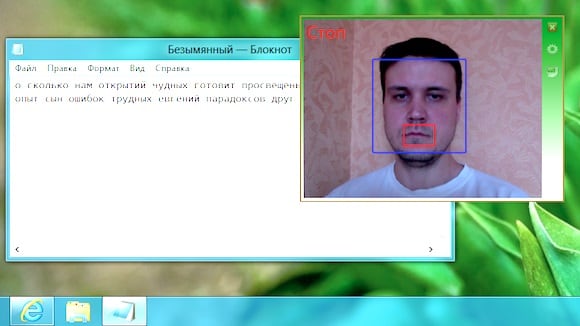
Приложение поддерживает более десяти языков (в том числе и русский), позволяет распознавать речь с учётом акцентов и диалектов, позволяет транскрибировать аудио и видео, даёт доступ к облаку и многое другое. Программа условно бесплатна, за платную версию придётся заплатить вполне реальные деньги.
«Voco» — программа быстро переведёт голос в текстовый документ
Ещё один преобразователь голоса в текст – это платный цифровой продукт «Voco», цена «домашней» версии которого ныне составляет около 1700 рублей. Более продвинутые и дорогие варианты данной программы – «Voco.Professional» и «Voco.Enterprise» имеют ряд дополнительных возможностей, одной из которых является распознавание речи из имеющихся у пользователя аудиозаписей.
Среди особенностей «Voco» отмечу возможность дополнения словарного запаса программы (ныне словарный запас программы включает более 85 тысяч слов), а также её автономную работу от сети, позволяющую не зависеть от вашего подключения к Интернету.
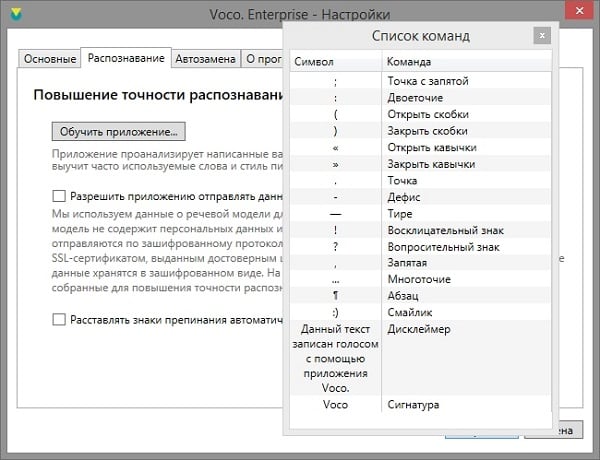
Приложение включается довольно просто — достаточно дважды нажать на клавишу «Ctrl».
«Gboard» — мобильное приложение преобразователь записи в текст
Мобильное приложение «Gboard» является популярным приложением для Android и iOS, позволяя осуществлять длительный голосовой ввод с дальнейшей трансформацией сказанного в стандартный текст (конвертация голоса в текст). Для задействования режима голосового ввода достаточно нажать и удерживать сенсорную клавишу пробела (Space) на клавиатуре, после чего вы сможете говорить так долго как захотите — всё сказанное вами будет переведено программой в текст.
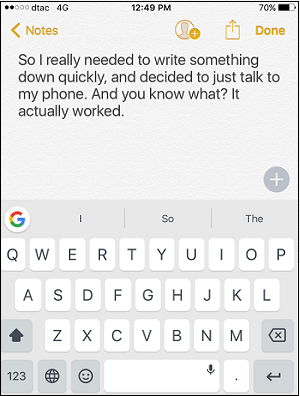
Приложение абсолютно бесплатно, поддерживает несколько десятков языков, среди которых и русский.
Заключение
Выше мной были перечислены программы для конверсии аудиозаписи голоса в текст, описан их общий функционал и характерные особенности. Большинство подобных продуктов обычно имеет платный характер, при этом ассортимент и качество русскоязычных программ качественно уступает англоязычным аналогам. Особое внимание при работе с подобными приложениями рекомендую уделить вашему микрофону и его настройкам – это имеет важное значение в процессе распознавания речи, ведь плохой микрофон может свести на нет даже самый качественный софт рассмотренного мной типа.
Оцените статью
Странно но у меня в вин 10 нет Диспетчере звука Realtek. И не ставится. В чем причина не знаю. Приходится микрофон держать не более 1-2 см от рта,иначе не слышно или еле слышно. Как настроить чувствительность я ответа так и не получил от вас. Хотя шел сюда за этим.
И причем тут хп или 7 ка ? Устаревшие опер системы.
Леонид 29.06.2017 в 14:12
а 10-ке смотрите просто в свойтсвах минкрофона усиление
Владислав Пирогов 29.06.2017 в 14:12
Надеюсь вы мне поможете!
у меня проблема, что при записи видео звук пропадает, но если воспользовать записью только аудио от того же производителя, то звук идеальный.
Не могу понять в чём проблема, ведь настроил микрофон одинаково!
Микрофон : Logitech USB Microphone (больше информации про него нету)
Ксения 07.07.2017 в 17:54
Может быть сайт и хороший, но мне он не понравился тем, что когда я вставляю текст на английском и хочу узнать как читается его транскрипция на русском, я нажимаю на кнопку «показать транскрипцию» и нечего не происходит!
лейла 07.07.2017 в 17:54
классный сайт
Анатолий Быструшкин 23.01.2018 в 10:34
У меня проблемы со слухом(((.Готовлюсь к полной глухоте,но общаться с близкими хочется всегда)))Буду рад новинкам в данной теме сайта.
Борис 04.07.2018 в 22:53
Какая, по вашему мнению, лучшая программа для автоматического транскрибировния компютерных мp3 файлов ? Программа, не требующая заниженной скорости речи на великом и могучем языке? Какая лучшая бесплатная программа для тех же целей? Cпасибо за внимание.
Юлиана 19.11.2018 в 06:11
Анатолий!
Если у Вас или ваших знакомых проблемы со слухом и человек не слышит, что ему говорят, а тем более по телефону, то…
То существует онлайн-программа по распознаванию речи и превращения её в текст. К этой программе (про другие проги мне такое неизвестно) можно даже подключить моб. телефон -тогда она будет слышать и писать то, что говорит вам собеседник по телефону. Телефон здесь используется в качестве микрофона. Заодно её можно использовать в качестве переводчика.
Алгоритм.
А. Зашла на этот сайт
speechlogger.appspot.com/ru
и опробовала программу по распознаванию речи (и переводу её в текст). Норм.
Б. Поскольку проблемы с телефоном, в т.ч. (не слышит, что говорят) — подключила моб. телефон с (Андроидом на борту) к ноутбуку. Мобильник,в этом случае, работает как микрофон.
Это операция из 3-х подопераций.
1. Скачать и установить НА МОБИЛЬНИК приложение Wo Mic c Google Play play.google.com/store/search?q=wo%20mic
2. Скачать и установить НА КОМПЬЮТЕР приложение Wo Mic softrare.ru/windows/wo-mic play.google.com/store/apps/details?id=com.wo.voice
3. Скачать и установить НА КОМП ДРАЙВЕР для Wo Mic programs.lv/sistema/drajvery/item/1270?page=download
Этот драйвер сымитирует присутствие на компе микрофона. (А в качестве микрофона будет наш мобильник). Или доп.микрофона (если уже имеется в системе микрофон, напр., комп-это ноутбук со встр.микрофоном).
В. После этого надо связать всю эту цепочку воедино:
1. клиент Wo Mic на мобильнике с клиентом Wo Mic на компьютере
2. Wo Mic на компе с программой по распознаванию речи Speechlogger (самая первая ссылка).
Пункт В.1. выполняется посредством связи мобильника и компа. Вариантов связи три:
а). через USB-провод (желательно родной к мобильнику или сводный- того же производителя. Для ПЕРЕДАЧИ ДАННЫХ любой провод может не сработать).
б). по блютузу — если Bluetooth имеется и на телефоне, и на компе.
в). по вайфаю — если телефон и комп подключены к одной сети WiFi. Для этого надо запустить Wo Mic на компе и на телефоне. В установках телефона выбрать способ связи (usb, bluetooth, wifi).
(На компе, соответственно, функции блютуза и/или вайфая активированы и аппараты друг друга «видят»). Если связь пойдет через usb-провод, то предварительно, в телефоне надо зайти в «режим разработчика» (активировать его-он обычно скрыт) и добравшись до пункта usb включить «отладка usb». (Иначе Wo mic-клиент на компе не сможет обнаружить этот сервер — примерно это он пишет на английском языке).
Как активировать режим разработчика — можно посмотреть в интернете. Для версий Андроида 4 и выше это несложно. Телефон-Настройки-О телефоне-Номер сборки. По номеру сборки быстро нажимать несколько раз (пишут 7) .Тогда заветный ларчик откроется и вы окажитесь в меню «режим разработчика». )) Активируйте его (вкл.). После этого включите пункт «отладка usb».
Вышли из режима разработчика, не выключая этот режим. После этого он постоянно будет отображаться в Настройках телефона. )) Если Вы НЕ будете использовать связь по usb-проводу — то лучше НЕ вытаскивать наверх режим разработчика. Недаром он спрятан — «защита от дурака».
Далее…
В Wo mic на телефоне: а). запускаете установку settings и выбрали подключение по usb (провод воткнут в телефон и комп), или bluetooth (комп и телефон видят друг друга — сопряжены), или wifi (должен быть прописан один и тот же адрес на телефоне и компе).
б). start (примерно)
После этого в Wo mic на компе: запускаете Connection-Connect… И Вомик докладывает, что связь установлена Connecteed. (Или что-то не срослось — тогда думаем, где прокол).
А теперь нам нужно объяснить компьютеру, что источником звука для него является «микрофон» Wo mic. Чтоб он его считал за самый главный. Для этого идем: Панель управления-Звук-Запись. На вкладке Запись видим Микрофон Wo Mic Device. Его надо выбрать как основной — нажать кнопку «По умолчанию». (Рядом с ним загорится зеленый флажок). Ок.
Цепочка собрана. Нужно проверить, как работает. Позвоните себе на телефон с др. телефона и поговорите «с чужого» телефона. «Наш» телефон должен передавать звук на комп — рядом со значком «Микрофон Wo Mic Device Устройство по умолчанию» должен подмаргивать эквалайзерик -отображать, что звук идет.
Если всё фурычит — с чистой душой садимся в окно Speechlogger и болтаем туда всякую чушь. ))
Но не забываем, что нас подслушивают и подсматривают (что пишет программа) Билл Гейтс и Марк Цукерберг — поскольку мы в открытую общаемся в интернете. Так как Speechlogger онлайн-сервис. )) P.S. Как сонастроить телефон и комп по WiFi — посмотрите видео в интернете.
P.P.S. Ссылки на скачивание WoMic и драйвера к нему (для компа) могут быть взяты с др.источников. Всем привет. )))
И, конечно же, здоровья! Чтобы не нужно было таким сложным способом общаться между собой.
Игорь 14.01.2019 в 18:10
Суперприятная и полезная информация-особенно к последней мобильной программе. Интересно она не только для мобильных устройств?
Источник: it-doc.info
Перевод голоса в текст — 7 способов
При выполнении работ с мультимедиа файлами, многим пользователям может понадобится перевод аудио в текст, то есть перевод речи в текст, расшифровка сказанного в виде текста. Подобная возможность часто востребована, в случаях, когда пользователям необходимо выполнить перевод голоса в текст.
У некоторых пользователей не всегда имеется возможность для прослушивания аудио файлов или просмотра видео файлов. Часто, гораздо удобнее и быстрее прочитать голосовое сообщение или речевое сопровождение в виде текста, в печатном виде.
Поэтому необходим перевод аудио, видео в текст, для дальнейшего использования этого материала, например, в статье или еще где-либо. Эта работа выполняется следующим образом: происходит распознавание речи и перевод сказанного в текст с помощью программы или на онлайн сервисе вручную или в автоматическом режиме.
Транскрибация: что это такое
Транскрибация — преобразование речи из аудио или видео в текст, перевод голосовой информации в виде печатных данных. Выполняют транскрибацию вручную или с помощью приложений и сервисов.
В качестве исходного материала, служащего для извлечения голоса, используются следующие данные:
- собственная речь, надиктованная на диктофон или сказанная в микрофон;
- аудио подкаст;
- локальный аудио или видео файл;
- видео на YouTube или на другом хостинге;
- аудио из интернета;
- телепередача;
- разговор по телефону;
- интервью;
- лекция;
- выступление;
- голосовое сообщение;
- вебинар.
При использовании ручного способа, транскрибацию выполняют двумя способами:
- В первом случае, это делает сам пользователь, синхронно вводя в текстовый редактор текст из прослушиваемой речи.
- Во втором случае, расшифровку голоса в текст делает специально нанятый работник.
Существуют специализированные биржи, на которых можно разместить задание для перевода речи в текст, выполняемую за определенную плату. Ручная транскрибация — это довольно трудоемкий процесс.
При выполнении перевода аудио в текст, необходимо обратить внимание на следующие моменты, от которых зависит качество преобразования звука в текстовый вид:
- дикция должна быть четкой;
- темп речи нормальный;
- правильное произношение.
В противном случае, из-за быстрого или, наоборот, слишком медленного темпа речи, акцента, невнятной дикции, внешних помех, тихого звука, возможны ошибки в работе программного обеспечения. В любом случае, набранный текст необходимо отредактировать, поставить знаки препинания, исправить ошибки.
В этом руководстве вы найдете инструкции о нескольких способах преобразования голоса в текст с помощью программ и онлайн сервисов. Это значительно облегчает выполнение транскрибации.
В зависимости от обстоятельств и используемого программного обеспечения, голосовой набор текста возможен с иностранного или на иностранный язык. Информацию об этой возможности вы найдете в этой статье, при описании некоторых полезных инструментов.
Выполнение дополнительные мероприятий
На некоторых компьютерах понадобится установить драйвер VB-CABLE Virtual Audio Device . В параметрах микшера громкости нужно включить виртуальный аудио кабель для того, чтобы на ПК работал голосовой ввод при использовании онлайн сервисов или в некоторых программах.

На ПК со звуковыми картами Realtek устанавливать драйвер не потребуется, в настройках звука, в окне «Звук», во вкладке «Запись» включите опцию «Стерео микшер».

На моем компьютере не потребовалось выполнять данные манипуляции. Поэтому, прежде чем устанавливать драйвер виртуального кабеля, проверьте работу микрофона в онлайн переводчике. Если голосовой ввод с микрофона работает, установка драйвера не потребуется.
Переводчик Google
Выполнить перевод голоса в текст онлайн нам поможет Переводчик Google. Данный способ работает в браузере Google Chrome, или в других браузерах, созданных на его основе.
Откройте в браузере сервис Google Переводчик, а затем выполните следующие действия:
- Сначала необходимо выбрать исходный язык, чтобы включить голосовой ввод.
- Нажмите на значок «Голосовой ввод (микрофон).
- Разрешите переводчику использовать микрофон на вашем устройстве.

- После того, как изображение микрофона поменяет цвет, начните говорить в микрофон. Приложение автоматически будет вводить текст в окно переводчика.

- Скопируйте перевод, вставьте его в любой текстовый редактор, например, в программу Блокнот, Microsoft Word или т. п.
Надиктованный текст можно сразу перевести на другой язык. Для этого, в соседней области переводчика выберите перевод на другой язык.
На сервисе имеется ограничение в 5 000 символов за выполнение одного перевода. Обойти ограничение можно следующим способом: надиктуйте текст частями, копируя перевод по очереди в текстовый редактор.
В Google Переводчик можно выполнить перевод речи в текст онлайн из аудио или видео файлов, находящихся в интернете:
- Нажмите на значок микрофона, находящийся в поле для ввода переводчика.
- Затем в другой вкладке браузера запустите воспроизведение видео или аудио онлайн.
На этом изображении Переводчик Google преобразует речь в текст из видео, размещенного на YouTube.

А как быть с локальным аудио или видео файлом на компьютере, если нам нужно извлечь оттуда текст? Не беда, снова на помощь придет Переводчик Google.
Вам потребуется сделать следующее:
- Откройте переводчик Google, включите голосовой ввод.
- Запустите воспроизведение видео или аудио файла на компьютере.
- В окне переводчика появится текст.
Яндекс Переводчик
Сервис Яндекс Переводчик для перевода речи в текст работает в любых браузерах, в отличие от переводчика Гугла.
Выполните следующие шаги:
- Откройте страницу Яндекс Переводчик в браузере.
- Нажмите на значок микрофона (Голосовой ввод), расположенный в поле ввода исходного текста.
- Разрешите Яндекс Переводчику использовать микрофон на вашем компьютере.
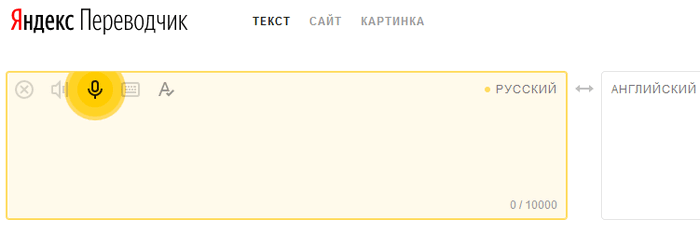
- Говорите в микрофон, текст будет отображаться в окне переводчика. Одновременно текст будет синхронно переведен на другой язык, если вам необходима такая возможность.
В Яндекс Переводчик имеется возможность для перевода видео или аудио файлов из интернета:
- Включите микрофон на панели для ввода исходного текста.
- Откройте другую вкладку в браузере, запустите воспроизведение аудио или видео из интернета.
- В окне Яндекс Переводчика начнет отображаться текст. Параллельно будет вводится перевод на другой язык (если это вам нужно).
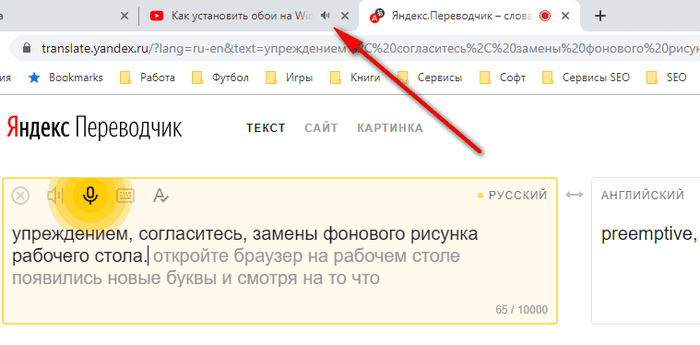
На Сервисе Яндекс Переводчик имеется ограничение в 10 000 знаков для одного перевода. Обход ограничения количества переведенных знаков:
- При подходе к лимиту, поставьте плеер на паузу, или прекратите диктовать в микрофон.
- Скопируйте в любой текстовый редактор переведенный текст.
- Включите голосовой ввод, а затем снова запустите воспроизведение исходного видео или аудио файла, чтобы продолжить перевод аудио в текст онлайн.
Преобразование речи в текст из видео или аудио файла, хранящегося на ПК, при помощи Яндекс Переводчика:
- Откройте окно Яндекс Переводчик, нажмите на кнопку «Голосовой ввод» (микрофон).
- При помощи мультимедиа плеера запустите видео или аудио файл на компьютере.
- В окне переводчика для ввода исходного текста появится перевод голоса в текст.
Google Документы
В облачное хранилище Google Диск встроен сервис Google Docs, в котором можно переводить аудио данные в текст. Этот способ работает в браузере Google Chrome, и в других браузерах, основанных на Chromium.
Пройдите несколько шагов:
- Войдите в Google Диск (Google Drive).
- Нажмите на кнопку «Создать».
- В контекстном меню выберите сначала «Google Документы», а затем «Создать новый документ».
- В окне «Новый документ» откройте меню «Инструменты», нажмите на пункт «Голосовой ввод» (вызывается сочетанием клавиш «Ctrl» + «Shift» + «S»).

- Нажмите на кнопку с изображением микрофона, а затем начните говорить.
- Произносимая в микрофон речь переводится в текст, который вводится на страницу документа.

- Сохраните документ в облачном хранилище, или скачайте файл на компьютер в одном из поддерживаемых текстовых форматов.
В Гугл Документах нет ограничения на количество вводимых символов.
Для извлечения текста из видео или аудио файлов в интернете, потребуется включить голосовой ввод, а затем запустить воспроизведение нужного файла в другой вкладке браузера.

Если вам нужно перевести голос в текст из видео или аудио файла, находящегося на компьютере, сделайте следующее:
- В окне Документы Google включите голосовой ввод.
- Включите воспроизведение видео или аудио файла в плеере на ПК.
- В документе появится текст из проигрываемого локального видео или аудио файла.
Speechpad — Блокнот для речевого ввода
Онлайн сервис speechpad.ru работает в браузере Google Chrome. Для речевого перевода используются служба переводчика Google. Имеется расширение SpeechPad (голосовой ввод текста) для браузера, с помощью которого можно вводить текст с голоса на сайтах в интернете.
Для получения лучшего качества, рекомендуется использовать внешний микрофон.
На странице сайта spechpad.ru выполните следующие действия:
- На странице сервиса «Блокнот для речевого ввода» нажмите на кнопку «включить запись».
- В поле «Результирующее поле» станет отображаться текст, извлеченный из вашего голоса.

- Отредактируйте полученный текст, а затем скачайте его на компьютер.
Время записи в этом режиме ограничено 15 минутами.
Вам также может быть интересно:
- Перевод речи в текст на Андроид — 10 способов
- Переводчик по фото онлайн — 5 способов
Сервис умеет переводить в текст видео или аудио файлы из интернета или с компьютера. Для этого, можно использовать два способа.
- В другой вкладке браузера запустите воспроизведение видео или аудио в интернете, или запустите аудио или видео файл со своего компьютера в плеере.
- На странице речевого блокнота Spechpad нажмите на кнопку «включить запись».
- В результирующем поле появится текст из видео или аудио.
- На главной странице сервиса нажмите на кнопку «Транскрибацию», которая расположена под результирующем полем.
- На странице «Панель транскрибации» выберите файл с компьютера, или введите URL-адрес медиа файла.
- Запустите воспроизведение медиа во встроенном плеере. Для видео с YouTube вставьте в поле не полную ссылку, а идентификатор видео, как на примере.

Здесь имеет много настроек, которые можно изменить для получения лучшего результата.
В режиме транскрибации время записи не ограничено.
Онлайн сервис Dictation.io
Сервис dictation.io бесплатно переводит в текст звук, надиктованный в микрофон, или речь из файлов видео и аудио форматов.
Пользоваться сервисом очень просто:
- Выберите язык голосового ввода.
- Нажмите на кнопку в виде микрофона.
- Начните говорить в микрофон.
- В поле будет введен текст из вашего сообщения, или из воспроизведения речи из интернета (открытого в другой вкладке браузера) или из проигрываемого файла в мультимедиа плеере на компьютере.

Результат можно скопировать, скачать на компьютер в виде текстового файла, отправить на e-mail, воспроизвести в плеере (понадобится голосовой движок, установленный в Windows), отправить на печать.
LossPlay
Бесплатная программа LossPlay для транскрибации аудио или видео, работающая на русском языке. Это мультимедиа плеер для воспроизведения аудио или видео файлов. Программа была разработана для расшифровки (транскрибации) аудио и видео файлов вручную.
Основные возможности программы LossPlay:
- Поддержка большого количества медиа форматов;
- Использование горячих и мультимедийных клавиш на клавиатуре;
- Поддержка вставки тайм-кода;
- Изменение скорости воспроизведения;
- Создание скриншотов воспроизводимых файлов.
Программу можно скачать с официального сайта разработчика.
LossPlay скачать
После установки, программа предложит скачать, а затем установить на компьютер необходимые кодеки из пакета K-Lite Codec Pack и QuickTime, для возможности проигрывания всех поддерживаемых медиа форматов.
Ручная транскрибация в LossPlay выполняется с помощью следующих шагов:
- Добавьте мультимедиа файла в окно программы.
- Откройте текстовый редактор.
- Запустите проигрывание файла в плеере.
- Слушайте и параллельно вручную набирайте прослушиваемый текст в окне текстового редактора.

VOCO — программа для перевода аудио в текст
Приложение VOCO предназначено для перевода голоса в текст в операционной системе Windows. Программа Voco платная, приложение работает на русском языке.
Скачать приложение можно с официального сайта Центра Речевых Технологий. Девиз программы: «Пиши голосом».
VOCO скачать
Основные возможности программы VOCO:
- запуск программы с помощью горячих клавиш;
- базовый словарь из 85 000 слов;
- автоматическая вставка знаков препинания в распознанной речи из аудиофайлов;
- установка плагина для транскрибации в Microsoft Word в версиях Voco.Professional и Voco.Enterprise;
- возможность работы без использования интернета.
Распознавание голоса в текст проходит следующим образом:
- Запустите программу Voco на компьютере. При настройках по умолчанию, программа запускается вместе с системой.
- Щелкните курсором мыши в окне текстового редактора (Блокнот, Word и т. д.), в который нужно ввести текст.
- Включите распознавание из контекстного меню значка программы, находящего в области уведомлений, или с помощью горячих клавиш: нажмите 2 раза на клавишу «Ctrl». Выше области уведомлений появится значок микрофона зеленого цвета.

- Для отключения распознавания, выполните двойное нажатие на клавишу «Ctrl».
При использовании версий программы Voco.Professional и Voco.Enterprise, в текстовом редакторе Microsoft Word появится вкладка «Транскрайбер». Эта функция позволяет переводить в текст аудиозаписи, записанные в одноканальном режиме «моно». Если аудио запись сделана в режиме «стерео», текст будет отображаться, как записанный несколькими дикторами.
Выполните следующие действия:
- Откройте вкладку «Транскрайбер» в окне Word.
- Щелкните по значку «Транскрайбер», откроются кнопки для управления процессом транскрибации.
- В отдельном окне откроется встроенный плеер.
- Нажмите на кнопку «Открыть», выберите аудиозапись.
- Нажмите на кнопку «Распознать» для запуска процесса перевода голоса в текст.

- Дождитесь завершения распознания, а затем отредактируйте полученный текст.
Выводы статьи
Многие пользователи сталкиваются с необходимостью перевода речи в текст из аудио или видео источника. Это процесс называется транскрибация. Для решения проблемы, можно использовать онлайн сервисы или программы. В зависимости от выбранного инструмента, вывод текста происходит в автоматическом режиме или текст печатается вручную.
Похожие публикации:
- Screen Translator — экранный переводчик
- 7 переводчиков онлайн
- QTranslate — бесплатный онлайн переводчик
- Dicter — бесплатный онлайн переводчик
- Lingoes — программа-переводчик
Источник: vellisa.ru